
Скринкастинг — запись видео с экрана телефона или планшета, — позволяет пользователям создавать видеоуроки по работе с Android, сохранять прохождения игр и процесс работы в приложениях. Программы, позволяющие снимать и записать видео с экрана для гаджетов Андроид отличаются от компьютерных аналогов техническими возможностями и требованиями.
Как снимать видео с экрана устройства на Андроид
Стандартными средствами Андроид записать видео с экрана невозможно — используйте сторонние приложения для скринкастинга. Если версия системы ниже, чем 4.4, то для корректной работы приложений потребуются права root.
Root — права суперпользователя, расширяющие возможности Андроид. Получая root-доступ, вы лишаетесь гарантийного обслуживания.
Популярные приложения для записи с экрана:
Запись разговоров на любом ANDROID// Как включить запись телефонного разговора
- AZ Screen Recorder
- SCR;
- ScreenRecorder;
- Recordable;
- Screencast Video Recorder;
- AirShou;
- Rec.
Функция скринкастинга встроена в авторские прошивки операционной системы Андроид — Cyanogen Mod, OmniROM, Paranoid Android. Также на ранних версиях Андроид без рут-доступа запись производят с помощью программы для ПК. Инструкция приведена ниже в статье.
Как получить доступ root
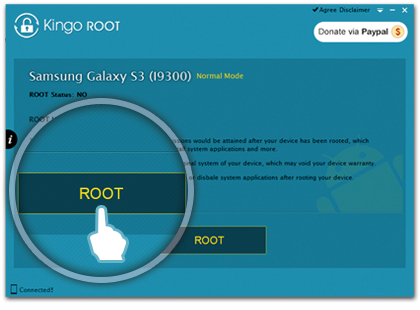
Чтобы получить доступ Суперпользователя, используйте приложение Kingo Android Root либо Framaroot. Пошаговая инструкция по рутированию гаджетов на примере Kingo Android Root:
- Зайдите на сайт разработчика kingoapp.com и загрузите программу на компьютер.
- Подключите смартфон или планшет к ПК через кабель USB, предварительно включив обнаружение в меню настроек «Опции разработчика».
- Запустите Kingo Android Root на компьютере и нажмите кнопку ROOT.
- По окончании процесса вы увидите сообщение в окне программы.
Внимание! Получение рут-прав лишает пользователя гарантийного обслуживания.
Видео — установка рут-прав с Framaroot и запись с экрана
Инструкции к приложениям для захвата видео
Андроид версии 5.0 KitKat поддерживает скринкастинг, благодаря чему приложения для записи видео работают без root-прав. Выберите лучшую программу, установите и записывайте видеоролики в удобном формате.
3.1. AZ Screen Recorder
Приложение бесплатное, не требует рут-прав для работы, совместимо с Андроид 5.0 и выше. Записывает экранные видео со звуком в форматах Quad HD и Full HD. Пользователю доступна тонкая настройка видео — разрешение, частота, демонстрация нажатий и другие.
Последовательность записи видео через AZ Screen Recorder:
- Установите с Play Маркета и запустите приложение.
- Поверх меню вы увидите панель быстрого доступа с пятью кнопками: «Видео», «Фото», «Настройки», «Галерея» и «Закрыть».
- Нажмите «Настройки».
- В меню «Стоп опции» настройте способ остановки записи — по времени, при выключении экрана или с помощью кнопки.
- Установите разрешение видео и частоту кадров — от этих параметров зависит, сколько места будет занимать видеофайл в памяти устройства.
- Выберите ориентацию видео — ландшафт или портрет.
- Включите/отключите функцию записи аудио.
- Напишите текст или выберите изображение логотипа, который будет отображаться поверх видео.
- Включите/отключите отображение нажатий на экран.
- Выберите место сохранения файлов.
- Выйдите из настроек и нажмите кнопку «Видео».
- Для остановки записи нажмите соответствующую кнопку.
По окончании записи откроется панель управления. Вы можете просмотреть, удалить видео или поделиться с друзьями. Закройте панель, нажав на кнопку с крестиком.
Фотогалерея: работа с приложением
3.2. SCR
Приложение SCR распространяется бесплатно, доступно в Play Маркете, не требует root-прав. Позволяет записывать видео длительностью до 3 минут. Интерфейс доступный для пользователя, с минимумом настроек. Инструкция по работе с приложением:
- Загрузите программу с Маркета и запустите.
- Откроется панель меню с кнопками Record, Capture, Review, Setting.
- Откройте меню Setting и выберите разрешение и ориентацию для ролика.
- Установите битрейт и включите/отключите запись звука.
- Включите отображение нажатий на экран и выйдите в основное меню.
- Для старта записи нажмите Record.
- В ответ на предупреждение Андроид о безопасности нажмите «Запустить».
- Для остановки процесса записи вытяните шторку с уведомлениями сверху экрана и нажмите на уведомление от приложения Scr либо заблокируйте экран.
- Чтобы просмотреть видео нажмите Review.
- Вы попадёте в галерею, где можете обрезать, удалить или отправить видео друзьям.
Недостаток приложения — навязчивая реклама, открывающаяся в момент выхода из настроек или галереи.
Фотогалерея: скриншоты программы
3.3. ScreenRecorder
Разработчики предлагают две версии программы Screen Recorder — ограниченную бесплатную и платную PRO. Обе не требуют рут-прав и доступны в Play Маркете.
Ограниченная версия позволяет делать скринкасты и скриншоты экрана, активировать запись звука, установить таймер до начала съёмки — от 5 до 20 секунд. В платной версии пользователю доступны расширенные настройки качества видео. Для записи видео с экрана с помощью Screen Recorder:
- Откройте приложение.
- Перейдите на вкладку Settings и задайте настройки.
- Нажмите кнопку Start для начала записи.
- Пока работает таймер обратного отсчёта, закройте приложение и подготовьтесь к съёмке.
- Чтобы остановить запись, нажмите кнопку Stop в панели уведомлений Андроид.
- Откройте приложение повторно для просмотра видео.
Обратите внимание — кнопка старта записи находится непосредственно в приложении. То есть, чтобы начать скринкастинг, необходимо зайти в Screen Recorder, запустить видеосъемку, потом выйти и начать работу с устройством. Нет возможности оперативно активировать запись с помощью всплывающей панели.
Фотогалерея: запись видео через Screen Recorder Free
3.4. Recordable (Free Screen Recorder)
Программа работает аналогично предыдущей. Запустите приложение и нажмите на иконку настроек справа вверху окна. Установите начало записи — по нажатию кнопки или после выхода из приложения. Выберите желаемые параметры видео — битрейт, разрешение, качество. Вернитесь в основное меню и нажмите кнопку начала записи.
В бесплатной программе на видео по умолчанию отображается логотип Recordable. В версии PRO логотип отсутствует, а также добавлена возможность рисования на экране во время съёмки.
Фотогалерея: съёмка с помощью Recordable
3.5. Screencast Video Recorder
Преимущество программы — поддержка Андроид ранних версий начиная с 2.2, при наличии root-прав. Screencast Video Recorder производит запись в формате MPEG4. Демоверсия доступна бесплатно и снимает видео продолжительностью до 30 секунд, сохраняя их на карте SD или в памяти устройства в папке Screencast. Недостаток — необходимость root-доступа, независимо от версии Android. Последовательность действий для записи:
- Загрузите приложение с Play Маркета.
- Запустив приложение без root-прав, вы увидите сообщение Root Access Not Available, и кнопка записи будет заблокирована.
- Открыв программу с правами Суперпользователя, вы увидите окно с кнопкой записи.
- Пройдите в меню настроек и установите параметры видеозаписи — разрешение, ориентацию, частоту кадров, отображение касаний.
- Вернитесь в главное окно и нажмите кнопку записи.
Созданные видеоролики отображаются в галерее программы — записи можно просмотреть и удалить. Приложение также позволяет делать снимки экрана.
Фотогалерея — работа в приложении Screencast Video Recorder
3.6. AirShou
Приложение Shou для записи с экрана находится в разработке, но уже доступно в Play Маркете в виде beta-версии. Позволяет записывать экранные видео со стереозвуком без ограничения по времени. Чтобы начать запись:
- Откройте приложение. В главном окне введите название будущего ролика и выберите формат.
- Установите битрейт, разрешение и ориентацию.
- Нажмите кнопку «Запись».
- В процессе записи вы можете активировать фронтальную камеру — нажмите на соответствующую кнопку.
- Для прекращения процесса нажмите кнопку «Пауза» на шторке панели уведомлений.
- Для просмотра ролика вернитесь в приложение AirShou, нажмите на три точки справа вверху экрана и выберите «Записи».
- Файлы можно просмотреть, удалить или поделиться ими.
Фотогалерея — запись видео с помощью Air Shou
3.7. REC
Приложение REC позволяет записывать видео со звуком в течение 5 минут. Вы можете сохранить предустановленные профили настроек. Для создания ролика:
- Откройте программу и в главном окне установите разрешение и битрейт, задайте длительность записи и название файла.
- Нажмите кнопку «Запись». Программа включит обратный отсчёт.
- Выйдите из приложения.
- Чтобы остановить запись, вытяните шторку уведомлений и нажмите на блок «Запись».
- Вы увидите уведомление «Запись завершена». Ролик будет доступен в папке галереи изображений с названием Rec.
В версии PRO время скринкастинга продлено до часа.
Фотогалерея — работа в приложении
Таблица: сравнение приложений для скринкастинга
| AZ Screen Recorder | SCR | ScreenRecorder | Recordable | Screencast Video Recorder | AirShou | REC | |
| Версия Андроид | без root — 5.0 и выше; с root — 4 и выше. | без root — 5.0 и выше; с root — 4.0.3 и выше | без root — 5.0 и выше; с root — 4.0.3 и выше | без root — 4.4 и выше; с root — 2.3 и выше | с root — 2.2 и выше | 5.0 и выше | 4.4 и выше |
| Стоимость | бесплатно | бесплатно | бесплатно, есть версия PRO | бесплатно | бесплатно, есть версия PRO | бесплатно | бесплатно, есть версия PRO |
| Запись звука | + | + | + | + | + | + стерео |
+ |
| Запись с фронтальной камеры | — | — | — | — | — | + | — |
| Отображение нажатий на экран | + | + | + | + | + | + | + |
| Ограничение по времени записи | — | 3 мин | — | — | 30 сек; без ограничений — для PRO |
— | 5 мин; 60 мин — для PRO |
| Водяные знаки на видео | — | — | — | + | — | — | — |
| Недостатки | — | навязчивая реклама; ограничение времени записи |
навязчивая реклама; отсутствие всплывающей панели с кнопками управления записью |
логотип программы на видео; отсутствие всплывающей панели с кнопками управления записью |
ограничение времени записи; отсутствие всплывающей панели с кнопками управления записью |
отсутствие всплывающей панели с кнопками управления записью | ограничение времени записи; отсутствие всплывающей панели с кнопками управления записью |
Как записывать без Android-приложений
На смартфонах и планшетах Андроид версий 4.4.х предусмотрена возможность записи видео без получения рут-прав. Приложение заменяет компьютерная программа. Последовательность действий для скринкастинга через компьютер:
- Установите на ПК программу Android Debug Bridge.
- Активируйте в настройках смартфона или планшета пункт «Отладка по USB».
- Подключите гаджет к компьютеру через кабель USB.
- На ПК откройте командную строку: меню «Пуск» — «Программы» — «Служебные» — «Командная строка».
- Введите команду adb devices для проверки соединения гаджета и компьютера.
- Введите команду adb shell screenrecord /sdcard/movie.mp4. Movie — название файла видеоролика, sdcard — название папки, в которой будет размещен файл.
- Начнется запись видео длительностью 3 минуты. По истечении отведенного времени запись прекратится.
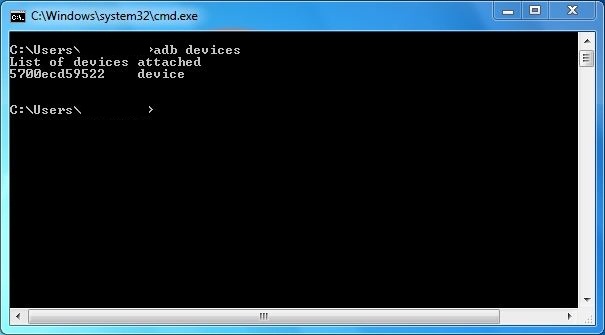
Команды для изменения параметров записи:
- —size — смена разрешения;
- —time-limit — ограничение длительности ролика, максимум — 3 минуты;
- —bit-rate — смена битрейта, по умолчанию — 4 МБ/сек;
- —verbose — отображение данных записи в командной строке.
Команда с дополнительным параметром выглядит так: adb shell screenrecord —size 640×480 /sdcard/movie.mp4
Не работает запись — причины и решения
Желая записать видео с экрана смартфона или планшета, пользователи зачастую сталкиваются с трудностями. Распространённые проблемы и пути решения приведены в таблице.
| Проблема | Причина | Решение |
| При установке/запуске приложения на экране возникает сообщение о синтаксической ошибке | Отсутствие root-прав | Рутируйте устройство |
| Старая версия системы Android | Установите приложение, работающее с ранними версиями Андроид | |
| Не сохраняется видео | Недостаточно памяти | Очистите память смартфона |
| Не сохраняется видео на карту SD | Недостаточно памяти на карте | Очистите память карты |
| Отсутствие root-прав | Получите root-права для доступа приложения к карте памяти | |
| Видео сохраняется, но не воспроизводится | Смартфон или планшет не поддерживает формат файла | Отправьте файл на ПК и попробуйте открыть с помощью медиа-проигрывателя |
Видео: захват видео аппаратным способом
Возможности скринкастинга расширяются с развитием мобильных устройств. Подберите оптимальную программу, чтобы снимать и записывать видео с экрана устройств Андроид с удовольствием!
Источник: www.2dsl.ru
Запись на Android 12: звонки, экран, переписка

Если Вам нужна на Андроид 12 запись телефонных разговоров и голосовых – установите программу VkurSe. Вам будет доступна запись звонков и экрана (скриншоты), переписки и локации. Вы получите больше, чем думаете – запись всех действий на Андроид 12.
Итак, ОС Android 12 вышла! Ни секрет, что штатная запись на Андроид 12, впрочем, как и на 10 и 11 версиях, стала практически недоступной для многих аппаратов. Либо звонки не пишутся, либо скриншоты экрана не делаются. А о сохранении переписки и речи уже не идет.
На помощь приходят программы для контроля, которые устанавливаются на телефон и позволяют записывать все действия – см. «Обзор лучших приложений для мониторинга Android 2022 года».
Программа для записи на Android 12
Программа-логгер VkurSe – это полноценный мобильный контроль за смартфоном на операционной системе Android, с мощным функционалом, удобными настройками и дистанционным управлением контролируемого телефона.
Программа VkurSe позволит вести запись на следующих Android 12:
- SAMSUNG Galaxy: S (10, 20, 21 Plus / Ultra / Lite и т.д.), Note (20, 10 Plus / Ultra / Lite и т.д.), Z (Fold / Flip), A (12, 22, 31, 32, 41, 42, 51, 52 и т.д.), М (02s, 12, 32, 21, 42, 51, 62 и т.д.), F (02s, 12, 22, 41, 52, 62 и т.д.), а также A Quantum, XCover 5 и XCover Pro.
- XIAOMI: Mi 11(Pro / Ultra / i / Lite), Mi 10 (Pro / Youth / Ultra / i / T и т.д.), Redmi 10 / Redmi 10 Prime), Redmi Note (10 series, 9 series, 8 2021), Redmi (K40 series и K30 series), Redmi 10X series, а также POCO (F3, F2, X3, M3, M2 / Pro) и POCO C3.
- HUAWEI: Андроид 12 может появиться значительно позже. На сегодня смартфоны данного бренда не имеют даже 11 Андроида. Так что, скорее всего на HUAWEI будет не 12 Android, а операционная система HarmonyOS.
- HONOR: пока известно об одной модели, которая будет обновлять Андроид до 12 версии – View 40.
- OPPO: Find X3 и Х2 (Pro / Neo / Lite), Reno 5 (Pro / Pro+ / Lite), F19 (Pro / Pro+).
- VIVO : X70 Pro, X70 Pro, X60 Pro, X60 Pro, X60, X50, X50 Pro, V21, V17 Pro, V17, и Y72 5G, V21e, V20
- запись звонков и голосовых сообщений, сделанных через Интернет;
- запись окружения (диктофон);
- переписки в социальных сетях и мессенджерах;
- запись экрана (скриншоты);
- локация аппарата;
- просмотр фотографий;
- контроль над внутренними папками телефона;
- и многое другое.
Таким образом, Вы сможете записать не только телефонные разговоры на Андроид 12, но и голосовые сообщения, а также звонки в WhatsApp, Telegram, Viber и других мессенджерах и соцсетях.
Как на Android 12 установить запись звонков, разговоров, экрана
Установить запись на 12 Андроид не так сложно, как кажется на первый взгляд. Для этого, Вам нужно просто бесплатно скачать установочный файл и установить его на свой смартфон. И тогда Вы сможете записывать окружающий звук, получать скриншоты экрана, переписки, нажатие клавиш и многое другое.
Раньше, когда Андроид был ниже 9 версии, можно было записывать разговоры при помощи модуля VkurSe. Сейчас, на современных смартфонах (10, 11 и 12 версии), наша программа записывает разговоры при помощи спец.модуля, который устанавливается прямо во время установки.
На нашем сайте находится Руководство по установке — рекомендуем ознакомиться перед установкой. А ссылку на подробное руководств (под каждую марку и модель смартфона) можно взять у наших онлайн-консультантов.
Еще 1 минутку внимания
Хотим еще раз напомнить, что программа VkurSe – это не шпион, а многофункциональный контроль за Андроид устройствами – это и архиватор данных, и антивор, и родительский контроль, и корпоративный контроль сотрудников и запись/контроль своих мобильных устройств.
Вкурсе не шпионское приложение и мы изначально не создавали ее для тайной слежки и скрытого наблюдения. Во-первых, программа устанавливается на телефон добровольно! Во-вторых, установочный файл находится в свободном доступе на сайте. В-третьих, установка записи на Андроид 12 бесплатная, консультация и руководство бесплатные.
VkurSe – реально работающая программа для записи всех действий на Android 12!
Возникли вопросы? Пишите нашим онлайн-консультантам!
Источник: vkur1.se
Оказывается, на Андроиде тоже можно было записывать видео с экрана — только вот как правильно?

В телефоны на «Андроиде» встроена функция снимков экрана. Но что если скриншоты вам не подходят — если нужно записать полноценное видео? Например, как вы играете в какое-то приложение или редактируете фото в Snapseed. Есть ли встроенное приложение для записи экрана или его нужно скачивать с «Плей Маркета»?
С помощью встроенной функции
Встроенная опция записи всего, что происходит на вашем дисплее, доступна далеко не на всех «Андроидах». Простой штатный инструмент находится в ОС Miui — «операционке» для Xiaomi (она разработана на основе «Андроида»). Если у вас телефон Xiaomi, как вам запустить запись экрана:
- Заходим в раздел с инструментами в меню. Ищем программу «Запись дисплея».
- Тапаем по круглой красной кнопке «Старт».
- Делаем на телефоне то, что хотим записать. Чтобы завершить запись, нажимам на ту же иконку.
- Сразу после завершения записи автоматически откроется галерея с отснятыми видео — папка «Запись экрана».
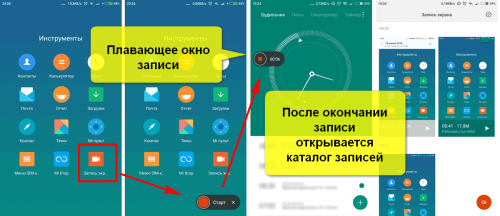
Кликните по иконке «Старт», чтобы запись началась
Приложение «Запись экрана» от Miui не записывает звук и не отображает касания по экрану.
Штатная функция записи есть в новом десятом «Андроиде» Q. Если ваш телефон уже получил обновление до этой версии ОС, не заморачивайтесь со скачиванием дополнительных программ. По умолчанию опция скрыта. Как её сделать доступной и включить запись:
-
Откройте настройки. Перейдите в раздел «О телефоне» (About Phone). Кликните по строчке Build Number подряд минимум 7 раз.
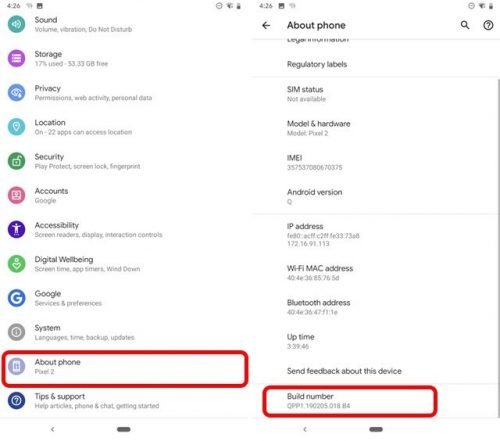
Тапайте по Build Number, чтобы открыть режим разработчика
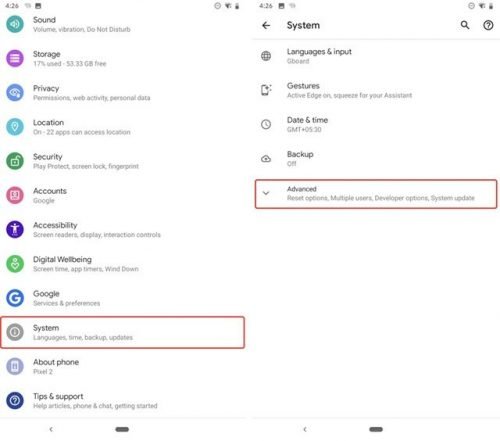
Перейдите в дополнительные настройки
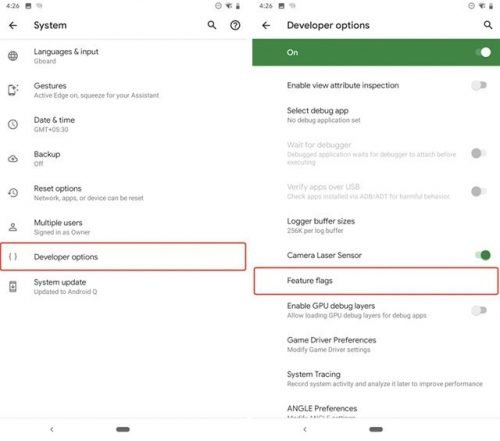
Зайдите в меню Feature Flags
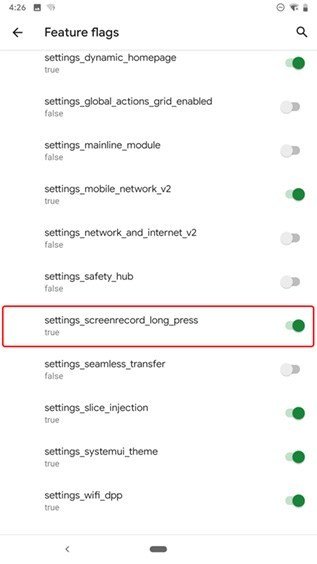
Включите пункт для скриншотов
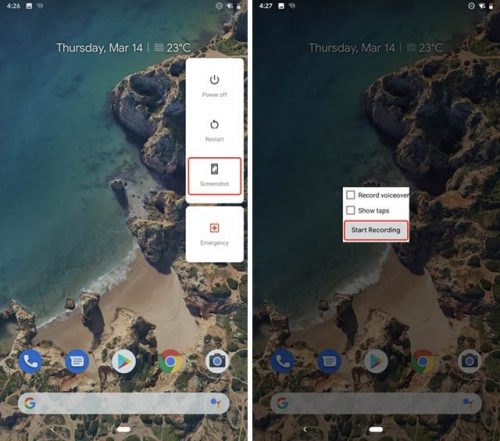
Кликните по Start Recording
С помощью сторонних программ
Если вам не повезло (у вас на «Андроид» Q и не Miui), вам нужно скачивать стороннюю утилиту, чтобы записывать происходящее на дисплее. Рассмотрим несколько популярных вариантов:
-
DU Recorder. Бесплатное приложение с кучей опций: запись звука, включение фронтальной камеры, выбор качества видео, быстрая остановка видео (нужно только встряхнуть телефон), рисунки во время записи, выбор памяти для хранения видео, запись gif-файлов и другое. При этом рекламы нет.
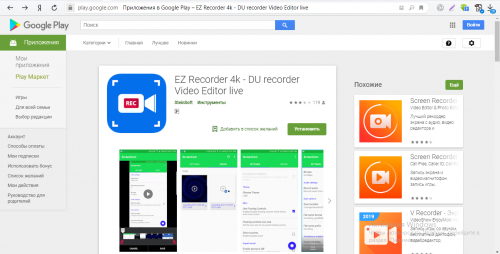
У DU Recorder много бесплатных функций, которые обычно представляются платными в других приложениях
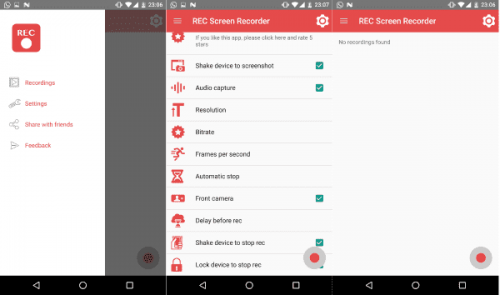
В REC Screen Recorder HD можно настроить разрешение видео
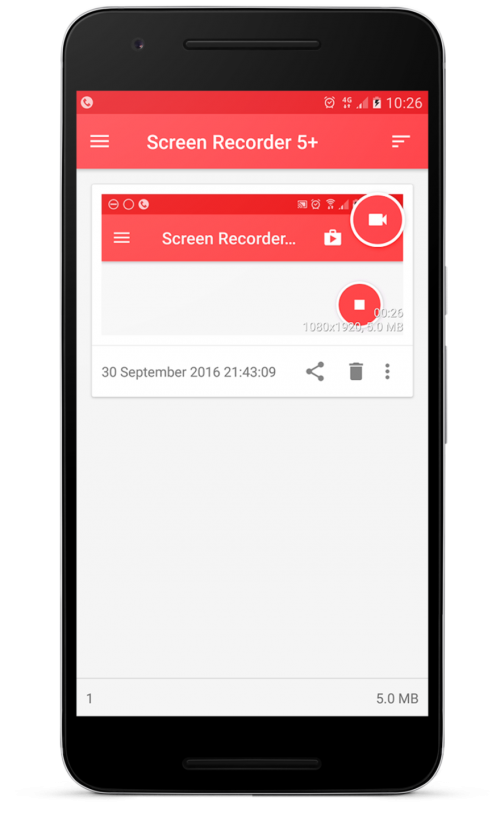
ScreenRecorder подходит для новичков, так как у программы простая оболочка
Если у вас Miui или Android Q, вам не нужна сторонняя программа для записи видео с дисплея — используйте встроенный инструмент. Для всех остальных вариантов нужно скачивать специальное ПО с «Плей Маркета». Плюс стороннего софта в том, что оно предлагает больше возможностей для записи даже при условии бесплатного использования.
Источник: kompkimi.ru